Como atualizar um arquivo compartilhado no Google Drive sem alterar o link compartilhável

Quando você carrega uma nova versão de um arquivo compartilhado no Google Drive, o arquivo antigo não é substituído, já que o Google Drive permite que você tenha vários arquivos com o mesmo nome. Isso significa que o arquivo recém-carregado terá um link compartilhável diferente, o que é um incômodo se você quiser que as mesmas pessoas possam acessá-lo.
No entanto, há uma maneira fácil de manter o mesmo link para o arquivo compartilhado . Faça login na sua conta do Google Drive em um navegador da web. Encontre o arquivo que você deseja atualizar, clique com o botão direito nele e selecione “Gerenciar versões”.

Na caixa de diálogo Gerenciar versões, clique em “Carregar nova versão”.
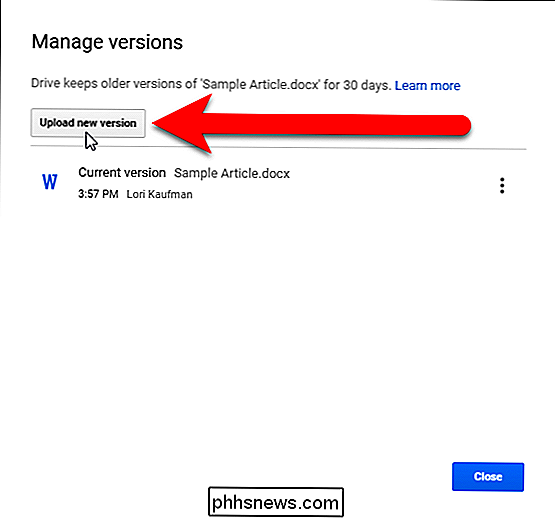
Navegue até o local do arquivo que deseja upload, selecione-o e clique em "Abrir".
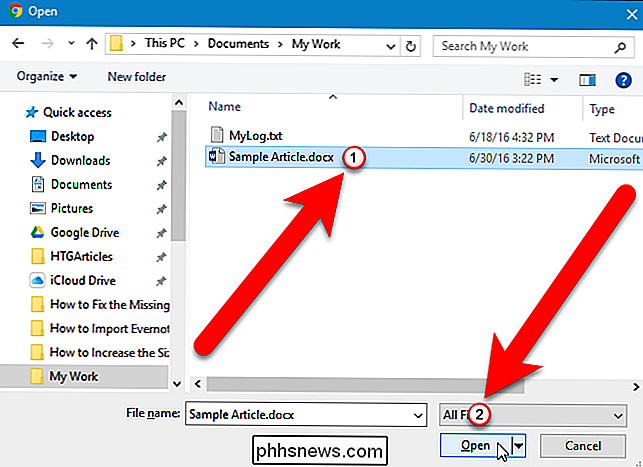
Cada versão do arquivo é listada na caixa de diálogo Gerenciar Versões, o arquivo que você acabou de carregar sendo rotulado como a versão atual. Este é outro recurso útil de Gerenciar versões. Ele permite que você acesse versões anteriores de arquivos e faça o download delas, opte por mantê-las permanentemente ou exclua-as. Clique em "Fechar".
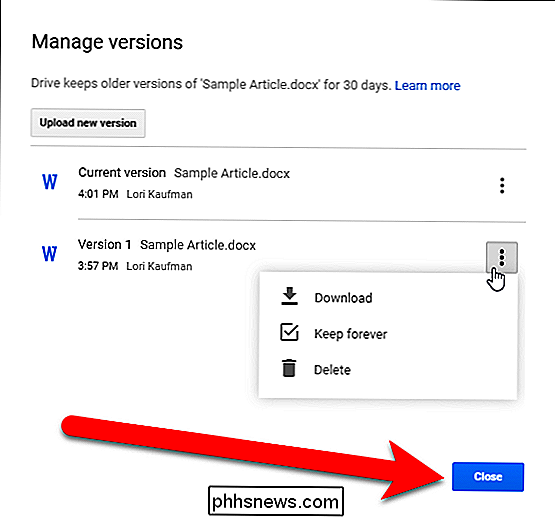
Observe que ainda há uma cópia do arquivo na sua conta do Google Drive. Agora, quando você clica com o botão direito do mouse no arquivo e seleciona “Get shareable link”…
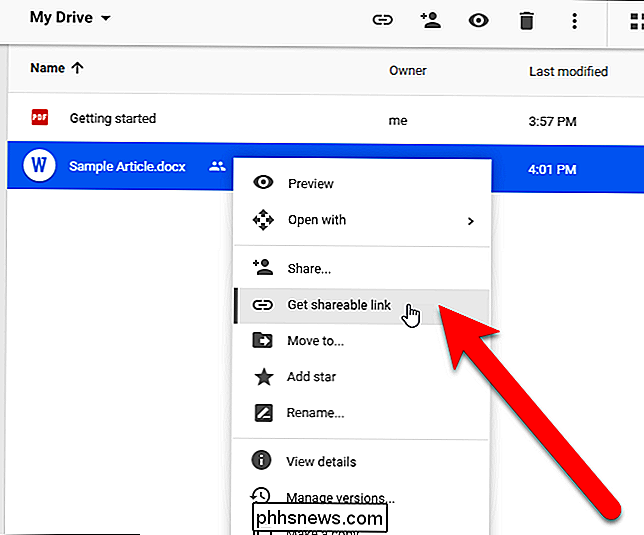
… o link na caixa de diálogo Link de compartilhamento será o mesmo link que o link compartilhável original.
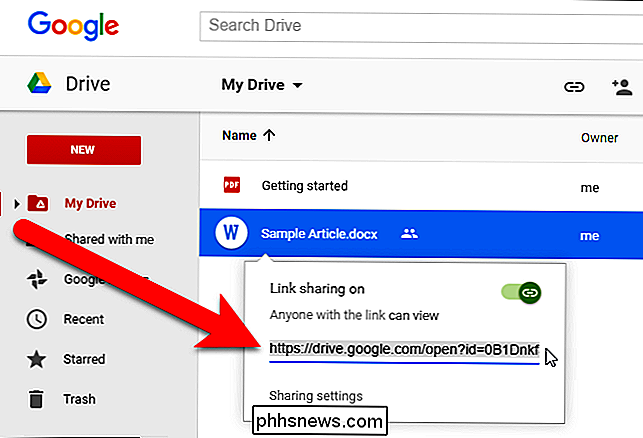
RELACIONADO: Sincronizar seu PC de mesa com o Google Drive (e o Google Fotos)
O recurso Gerenciar versões só está disponível quando você acessa sua conta do Google Drive em um navegador. Se você trabalha em um arquivo compartilhado diretamente na pasta do Google Drive em seu PC usando o aplicativo do Google Drive para computador, o arquivo também é alterado em sua conta do Google Drive on-line sem precisar fazer o upload novamente. Portanto, você não precisa usar o recurso Gerenciar versões. No entanto, esse recurso é útil se você estiver trabalhando em um arquivo off-line e, em seguida, quiser carregá-lo e substituir a versão antiga sem perder o link compartilhável original.

Como ativar a VPN sempre ativa em um iPhone ou iPad As
“VPN sempre ativo” é projetado para empresas e outras organizações, portanto, deve ser ativado com um perfil de configuração ou um servidor de gerenciamento de dispositivo móvel. Depois de ativá-lo, a VPN sempre será ativada. Se a conexão VPN falhar, os aplicativos no dispositivo não poderão se conectar à Internet até que ela volte.

Como usar a Restauração do sistema no Windows 7, 8 e 10
A Restauração do sistema é um recurso do Windows que pode ajudar a corrigir determinados tipos de falhas e outros problemas do computador. Veja como funciona, como configurá-lo e como usá-lo quando as coisas dão errado. Vamos usar o Windows 10 neste artigo, mas a Restauração do Sistema existe há muito tempo - e funciona bem da mesma maneira em cada versão do Windows.



